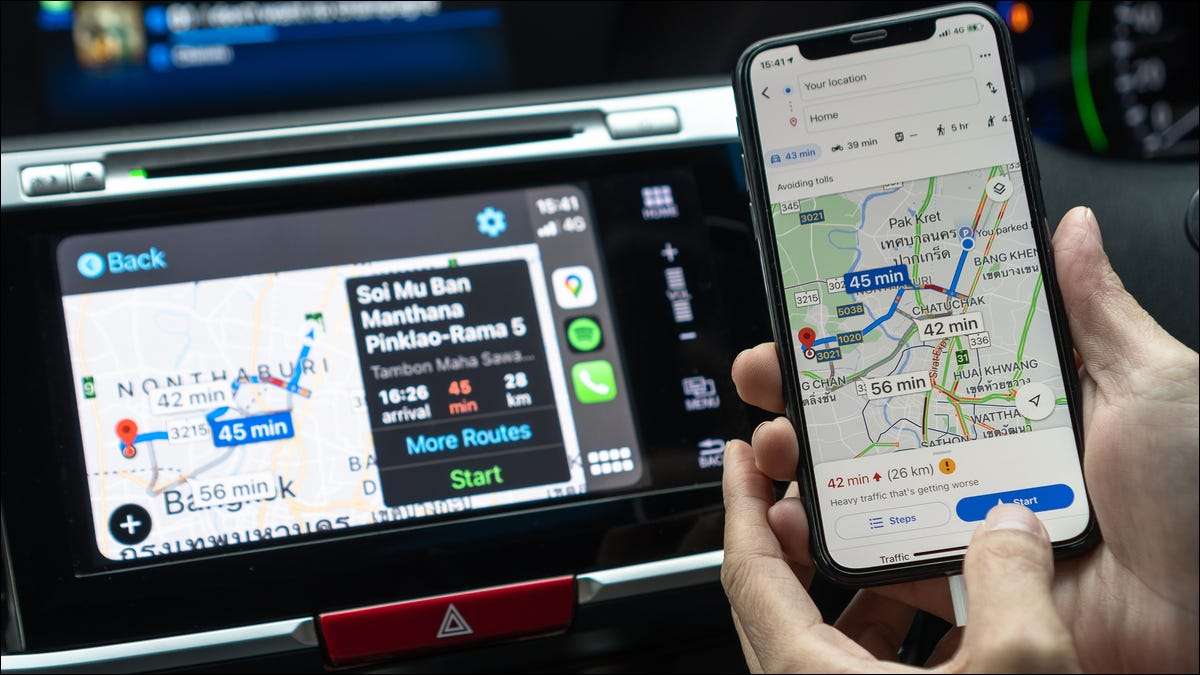
Megy egy hosszú út? Legyen Ön mélyen a Nemzeti Park vagy te csak egy autópálya, a semmi közepén, akkor lehet, hogy a térerõ. Itt van, hogy az iPhone képes tartani így irányból, miközben te le a rácsot.
A probléma: Nem Offline navigációs Apple Maps
Év után a durva elindítása, Az Apple Maps egy meglepően szilárd térkép app . De az iPhone beépített Maps app van egy nagy mulasztás: Kizárt, hogy letölthető térképeket offline felhasználható.
Ha navigálás elindításához helyre, amíg van egy jel, térképek zökkenőmentesen segítségével juthatunk el oda is, ha a jel kiesik az úton. Azonban, ha megpróbálja elindítani a navigációt, amikor ismét nincs adat jel Maps nem segít.
Ez teszi Maps különösen használhatatlan kiszálltam számos nemzeti parkok, például. Ez kaphat ott, de nem kap vissza.
Ahhoz, hogy ezt a problémát, akkor szükség van egy alternatív térkép app fordulni, ha nincs adat jelet.
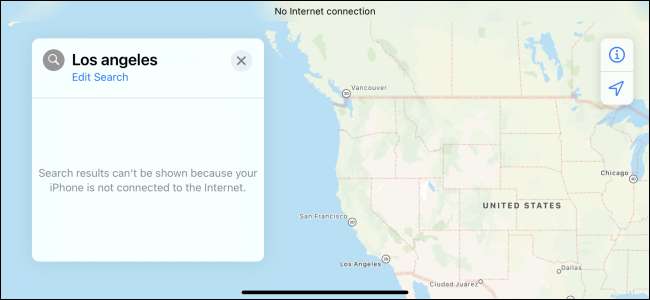
1. lehetőség: Letöltés Hatalmas Offline Maps itt WEGO
Sok offline térkép alkalmazásokat az iPhone. Szeretjük Essünk neki . Ez ingyenes, működik Alma carplay És lehetővé teszi a letöltött hatalmas térkép területeken. Itt lehet letölteni a térképet az egész USA-ban, például, vagy töltse le csak egy vagy több állam. Tudod letölt térképeket más egész országban is. (A térkép az egész USA-ban használ mintegy 7,83 GB tárhelyet egy iPhone.)
Ez nem csak egy alap térkép, amely megmutatja a helyét, vagy-kérheti ITT WEGO navigációs irányokat és helyeket keresnek és nevezetessége a térképen, minden teljesen elérhető.
Ha inkább az Apple Maps, ez egy jó ötlet, hogy legyen egy tartalék app ilyen utazás közben nagy távolságokra. Ha a celluláris adatok nem állnak rendelkezésre, akkor képes lesz arra, hogy forduljon az offline térképeket.
Ezen funkció használatához töltse le az alkalmazást, és indítsa el. Nyissa meg a panel alján, érintse meg a „Manage Maps” lapozzunk lefelé, és érintsük meg „Download New Maps.” Akkor majd válassza ki a kontinens és az ország, hogy a letölteni kívánt térképeket.
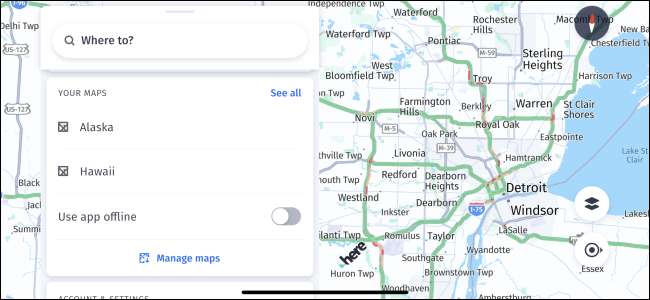
2. lehetőség: Letöltés területek Offline Google Maps
Ellentétben az Apple Maps, Google Maps kínál az offline térképek iPhone app. Ez nem olyan átfogó, mint ITT WEGO, de: tölthetsz le kisebb területek, és a Google Maps ragaszkodik a frissítések letöltését őket rendszeresen. Azonban a Google Maps segítségével keresni a helyeket a térképen elérhető, és megadja a navigációs irányokat is.
Mindezen korlátok ellenére ez a funkció még elég hasznos. Végtére is, a Google Maps egy szilárd térképek alkalmazást. Tudod valójában letölt elég nagy területen, így különösen hasznos letölteni a város és az adott területen, vagy olyan terület, ahová utazik. Azonban ez nem ideális a hosszú kirándulás , És ott biztosan nem lehet letölteni egy egész országot egyszerre.
Ahhoz, hogy a Google Maps nem elérhető az iPhone, töltse le a Google Maps app és indítsa el. Érintse meg a profil ikonra a jobb felső sarokban, és érintse meg a „Offline Maps.” Innen akkor érintse meg a „Select Saját térkép” és nagyítani vagy kicsinyíteni, hogy válasszon egy adott területen a Google Maps, hogy szeretne letöltés offline felhasználható . Ismételjük ezt a folyamatot le több térkép területeken.
ÖSSZEFÜGGŐ: Hogyan lehet letölteni a Google Térkép adatokat offline navigáció az Android vagy iPhone-on
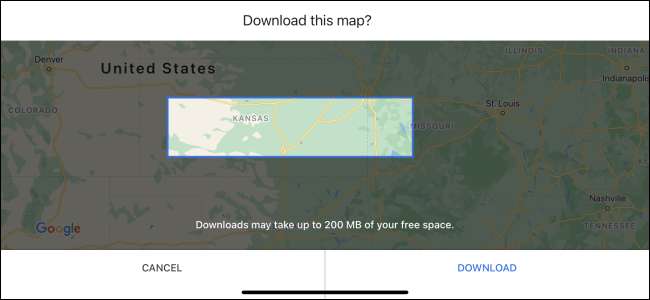
Ezek nem az egyetlen módja, hogy az offline térképek, természetesen. Megtalálja sok más offline térkép alkalmazásokat az iPhone App Store-ban. Mi csak szeretnénk, hogy az Apple nyújtott tisztességes módon használni az Apple Maps, amikor az iPhone van vágva az interneten.







